मूल Google फ़ोन ऐप अब कॉल रिकॉर्डिंग सुविधाओं का समर्थन करता है जिन्हें आप आसानी से अपने डिवाइस पर सक्षम कर सकते हैं और संपूर्ण कॉल रिकॉर्डिंग का आनंद ले सकते हैं। यह कॉल रिकॉर्डिंग सुविधा Pixel फोन पर लगभग एक साल से है, लेकिन यह केवल संयुक्त राज्य में ही सीमित है।
अभी, Google ने अन्य देशों में सुविधाओं को रोलआउट किया है। इसलिए यदि आप Google फोन ऐप का उपयोग कर रहे हैं जो ज्यादातर एंड्रॉइड फोन पर पहले से इंस्टॉल आता है, तो आप अपने डिवाइस पर कॉल रिकॉर्डिंग का आनंद ले सकते हैं।
नीचे एक छवि है जिसमें उन देशों की सूची है जो नई Google ऐप कॉल रिकॉर्डिंग का समर्थन करते हैं।
Google ऐप कॉल रिकॉर्डिंग पिक्सेल फोन और कुछ वनप्लस फोन के लिए भी उपलब्ध है। हम वास्तव में अभी यह नहीं कह सकते कि यह सैमसंग, श्याओमी और अन्य फोन पर उपलब्ध है या नहीं। तुमसे कैसे हो सकता है बीटा के लिए साइन अप करें या सुनिश्चित करें कि आप कम से कम 68.0.388241074 संस्करण चला रहे हैं (Google एपीके बीटा द्वारा फोन)
पिक्सेल और Android फ़ोन पर कॉल रिकॉर्ड करने के लिए Google फ़ोन का उपयोग कैसे करें
आप Google फ़ोन का उपयोग करने के लिए कर सकते हैं
- हमेशा अनजान नंबरों से कॉल रिकॉर्ड करें।
- चयनित संपर्कों से हमेशा कॉल रिकॉर्ड करें।
- एक व्यक्तिगत कॉल रिकॉर्ड करें।
आप इसका उपयोग भी कर सकते हैं प्लेबैक सहेजी गई रिकॉर्डिंग और यहां तक कि रिकॉर्ड किए गए कॉल को कितने समय तक रखने के लिए अनुकूलित करें।
नोट: केवल कुछ डिवाइस और कैरियर रिकॉर्डिंग कॉल का समर्थन करते हैं। कुछ कानूनों में कॉल पर मौजूद सभी लोगों को रिकॉर्ड किए जाने की सहमति की आवश्यकता होती है। इसलिए इससे पहले कि आप इस सुविधा का उपयोग करना शुरू करें, सुनिश्चित करें कि प्रतिभागियों को सूचित किया जाता है कि कॉल रिकॉर्ड हो गई है।
कॉल रिकॉर्डिंग के लिए आवश्यकता
- आपका डिवाइस Android 9 और ऊपर चलना चाहिए।
- आपके पास फ़ोन ऐप का नवीनतम संस्करण होना चाहिए।
- आपको किसी ऐसे देश या क्षेत्र में होना चाहिए जहां कॉल रिकॉर्डिंग समर्थित हो।
- कॉल रिकॉर्डिंग उपलब्ध नहीं है हर जगह। यह सुविधा आपके देश या क्षेत्र पर आधारित है।
चुनिंदा संपर्कों के लिए "हमेशा रिकॉर्ड करें" कैसे चालू करें
का उपयोग करने के लिए याद रखें कॉल रिकॉर्डिंग जिम्मेदारी से करें और इसे तभी चालू करें जब जरूरत हो।
चरण १: आपके डिवाइस पर, फ़ोन ऐप खोलें।
चरण १: पर ऊपर दाईं ओर, और विकल्प (3 बिंदु) पर टैप करें सेटिंग कॉल रिकॉर्डिंग।
चरण १: के नीचे "हमेशा रिकॉर्ड करें," टैप करें चयनित संख्याएँ।
चरण १: अब आप चालू कर सकते हैं चयनित संख्याओं को हमेशा रिकॉर्ड करें।
चरण १: अगले पर शीर्ष दाईं ओर, जोड़ें टैप करें।
चरण १: एक चुनें संपर्क करें।
चरण १: नल हमेशा रिकॉर्ड करें।
चरण १: इन चरणों को दोहराएँ प्रत्येक संपर्क के लिए जिसे आप रिकॉर्ड करना चाहते हैं।
आप भी कर सकते हैं कॉल रिकॉर्डिंग चालू करने के लिए संपर्क खोलें। संपर्क कार्ड के नीचे दाईं ओर, टैप करें संपादित संपर्क हमेशा कॉल रिकॉर्ड करें.
Google Pixel 2 / 3 / 4 / 5 / 6 Pro पर इनकमिंग कॉल की रिकॉर्डिंग कैसे शुरू करें
इससे पहले कि आप फ़ोन कॉल रिकॉर्ड करना शुरू करें, यह सुनिश्चित कर लें रिकॉर्डिंग कॉल से संबंधित स्थानीय कानूनों का पालन करें। कई न्यायालयों को कॉल रिकॉर्ड करने के लिए सभी पक्षों की सहमति की आवश्यकता होती है।
उपयोगकर्ताओं की गोपनीयता की रक्षा के लिए, ऐप दोनों पक्षों को एक के साथ सूचित करेगा खुलासा कि कॉल रिकॉर्ड की जा रही है। और जब आप फोन कॉल रिकॉर्ड करना बंद कर देते हैं, तो दोनों पक्षों को एक खुलासे के साथ सूचित किया जाता है कि कॉल अब रिकॉर्ड नहीं की जा रही है।
चरण १: फ़ोन ऐप खोलें
चरण १: कॉल करें या प्राप्त करें।
चरण १: कॉल रिकॉर्ड करने के लिए चल रही कॉल स्क्रीन पर, रिकॉर्ड करें टैप करें।
चरण १: नल रिकॉर्डिंग बंद करें, रिकॉर्डिंग बंद करें पर टैप करें।
याद रखें, जब तक कॉल का जवाब नहीं दिया जाता, तब तक आप कॉल को प्रगति में रिकॉर्ड नहीं कर सकते, आप होल्ड पर कॉल रिकॉर्ड नहीं कर सकते, म्यूट कर सकते हैं और आप रिकॉर्ड नहीं कर सकते कांफ्रेंस कॉल।
Pixel 2 / 3a / 4a / 5a / 6 पर कॉल रिकॉर्डिंग कैसे खोजें
सभी कॉल रिकॉर्डिंग आपके डिवाइस पर संग्रहीत हैं। वे नहीं बचाए गए हैं या ऑफ-डिवाइस का बैकअप लिया गया। कॉल रिकॉर्डिंग खोजने के लिए, नीचे दिए गए चरणों का पालन करें।
चरण १: फ़ोन ऐप खोलें।
चरण १: हाल के हाल के टैप करें।
चरण १: आपके द्वारा रिकॉर्ड किए गए कॉलर पर टैप करें
अगर आपने सबसे हालिया कॉल रिकॉर्ड किया है: "हालिया" स्क्रीन में प्लेयर पर जाएं।
यदि आपने पिछली कॉल रिकॉर्ड की है: नल इतिहास . और कॉल की सूची से रिकॉर्डिंग का चयन करें।
चरण १: चलाएँ टैप करें
कॉल साझा करने के लिए, टैप करें Share
कैसे सेट करें कि कितने समय तक रिकॉर्डेड कॉल रखें।
चरण १: अपने Pixel फ़ोन या किसी Android फ़ोन पर टैप करें फोन ऐप।
चरण १: पर ऊपर दाईं ओर, अधिक विकल्प टैप करें सेटिंग > कॉल रिकॉर्डिंग
चरण १: "रिकॉर्डिंग" के अंतर्गत, टैप करें रिकॉर्डिंग हटाएँ.
चरण १: अब आप कैसे सेट कर सकते हैं जब तक आप स्वचालित रूप से हटाए जाने से पहले एक रिकॉर्ड की गई कॉल रखना चाहते हैं।
चरण १: अंत में टैप करें की पुष्टि करें।
रिकॉर्ड किए गए कॉल को हटाने के लिए टैप करें अभी सभी रिकॉर्डिंग हटाएं > हटाएँ.
Google पिक्सेल फ़ोन पर रिकॉर्ड की गई कॉल को कैसे हटाएं
चरण १: फ़ोन ऐप खोलें।
चरण १: हाल ही में टैप करें।
चरण १: उस रिकॉर्ड किए गए कॉल का नंबर या संपर्क ढूंढें जिसे आप हटाना चाहते हैं।
चरण १: अगला, टैप करें इतिहास.
चरण १: अब आप खोज सकते हैं रिकॉर्डिंग और बाईं ओर स्वाइप करें।
जैसा कि आप देख सकते हैं, Google फ़ोन ऐप अब नई सुविधाओं के साथ आता है जिनका उपयोग आप अपने डिवाइस पर फ़ोन कॉल रिकॉर्ड करने के लिए कर सकते हैं। यदि आपका फ़ोन अभी भी कॉल रिकॉर्डिंग का समर्थन नहीं करता है, तो सुनिश्चित करें कि आपने अपने फ़ोन ऐप को अपने फ़ोन पर अपडेट कर लिया है और फिर सेटिंग पर टैप करके देखें कि सेटिंग पर कॉल रिकॉर्डिंग उपलब्ध होगी या नहीं।
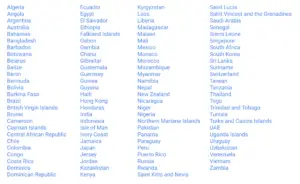






एक जवाब लिखें